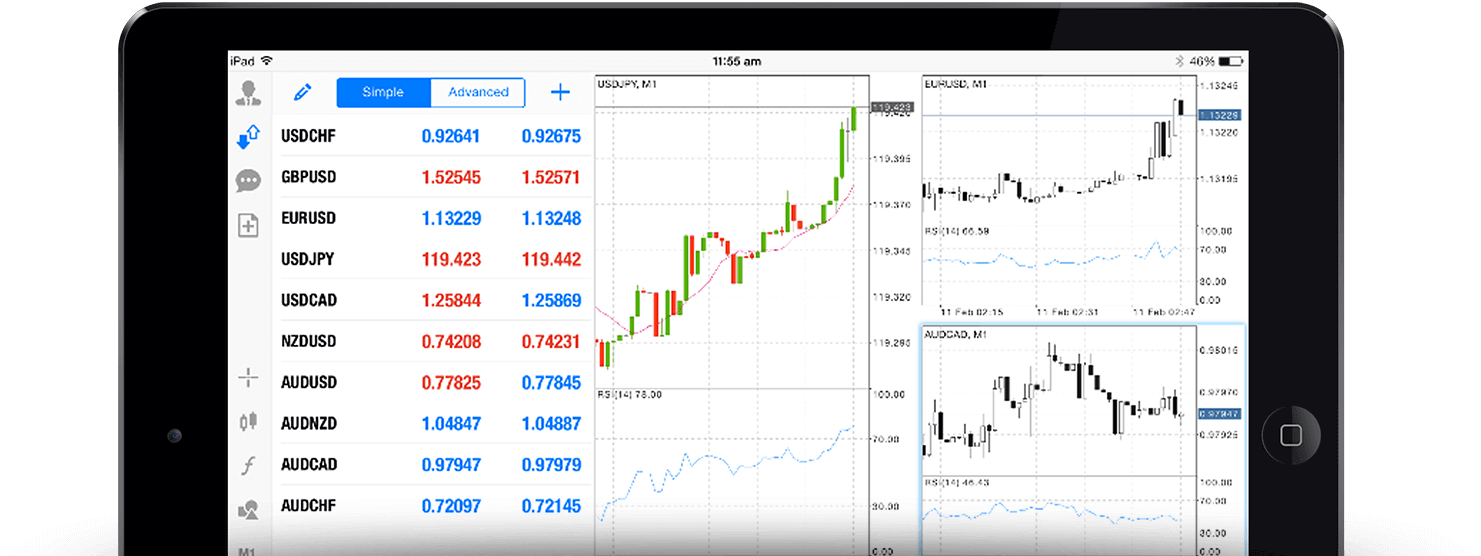iPad အတွက် XM MT5 သို့ဒေါင်းလုတ် လုပ်. ထည့်သွင်းခြင်းနှင့်ဝင်ရောက်နည်း
Go သည် iPad အသုံးပြုသူများအတွက်အထူးဒီဇိုင်းပြုလုပ်ထားသော XM MT5 Platform နှင့်အတူကုန်သွယ်ရေးကုန်သွယ်မှုသည်ဘယ်သောအခါမျှမလွယ်ကူခဲ့ပါ။ ဤအစွမ်းထက်သောအက်ပလီကေးရှင်းသည်အဆင့်မြင့်ကုန်သွယ်ရေးကိရိယာများ, အချိန်နှင့်တပြေးညီစျေးကွက်အချက်အလက်များနှင့်အသုံးပြုရလွယ်ကူသော interface ကိုပေါင်းစပ်ပြီးကုန်သည်များအားကမ္ဘာလုံးဆိုင်ရာစျေးကွက်များနှင့်ဆက်နွှယ်နေစေရန်။
ဤလမ်းညွှန်တွင်သင်၏ iPad ပေါ်တွင် XM MT5 သို့ log in လုပ်ရန်, install လုပ်ရန်နှင့် log in သို့ log in လုပ်ရန်နှင့် log in သို့ဝင်ရောက်ရန်အဆင့်များသို့လမ်းလျှောက်သွားမည်ဖြစ်သည်။
ဤလမ်းညွှန်တွင်သင်၏ iPad ပေါ်တွင် XM MT5 သို့ log in လုပ်ရန်, install လုပ်ရန်နှင့် log in သို့ log in လုပ်ရန်နှင့် log in သို့ဝင်ရောက်ရန်အဆင့်များသို့လမ်းလျှောက်သွားမည်ဖြစ်သည်။
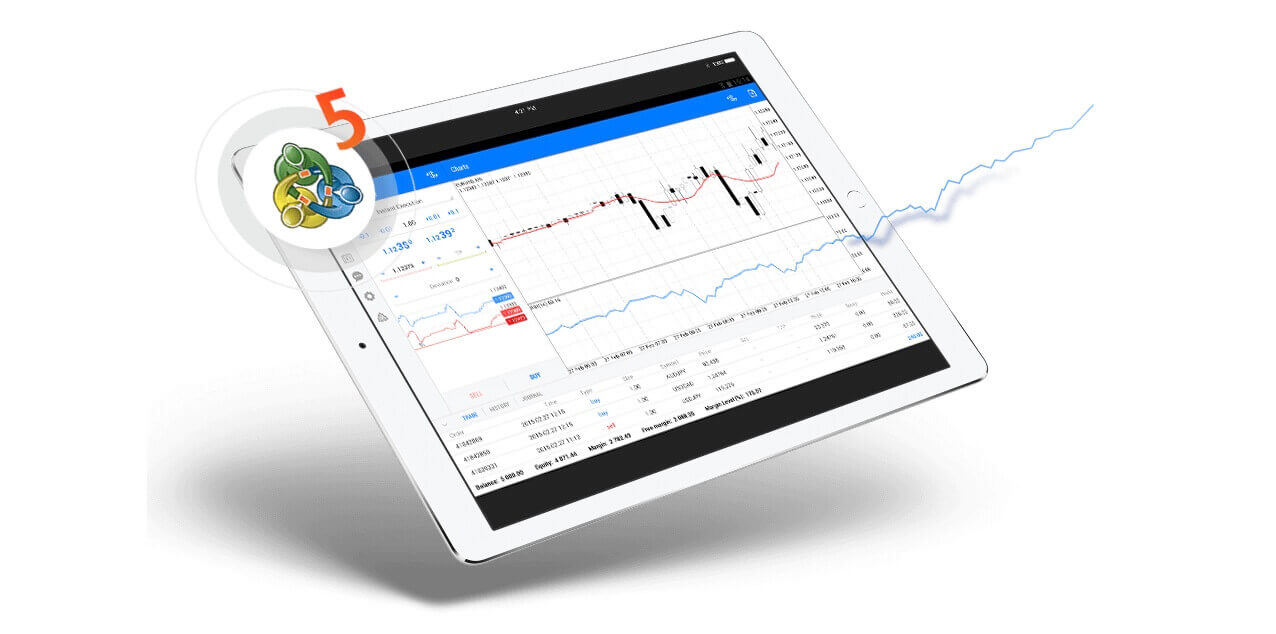
XM MT5 iPad တွင် အဘယ်ကြောင့် ကုန်သွယ်မှုပြုသနည်း။
XM MT5 iPad Trader သည် iPad ဇာတိအက်ပ်တစ်ခုတွင် သင့်အကောင့်ကို တိုက်ရိုက်ဝင်ရောက်ခွင့်ပေးသည်။ သင်လုပ်ဆောင်ရန်မှာ သင်၏ PC သို့မဟုတ် Mac တွင် သင်၏ MT5 အကောင့်ကို ဝင်ရောက်ကြည့်ရှုရန် သင်အသုံးပြုသည့် တူညီသော အကောင့်ဝင်ခြင်းနှင့် စကားဝှက်ကို အသုံးပြုခြင်းဖြစ်သည်။
XM MT5 iPad Trader အင်္ဂါရပ်များ
- စတော့ရှယ်ယာ CFD၊ စတော့အညွှန်းကိန်း CFDs၊ Forex၊ အဖိုးတန်သတ္တုများပေါ်ရှိ CFD နှင့် စွမ်းအင်ဆိုင်ရာ CFD များအပါအဝင် တူရိယာ 1000 ကျော်။
- 100% iPad ဇာတိအက်ပ်
- MT5 အကောင့်လုပ်ဆောင်ချက် အပြည့်အစုံ
- ကုန်သွယ်မှုအမှာစာအမျိုးအစားအားလုံးကို ပံ့ပိုးထားသည်။
- Built-in စျေးကွက်ခွဲခြမ်းစိတ်ဖြာခြင်းကိရိယာများ
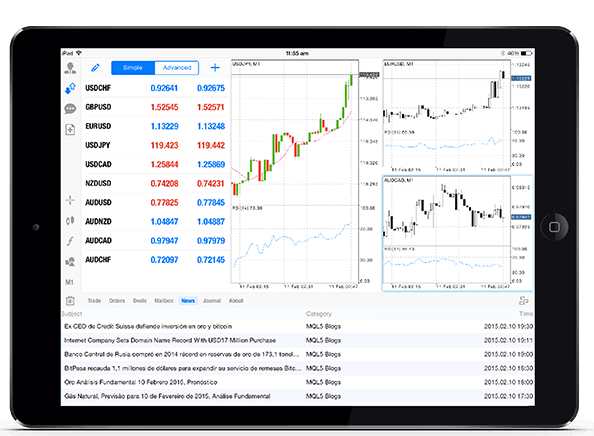
XM MT5 iPad Trader ကိုဝင်ရောက်နည်း
အဆင့် ၁
- သင့် iPad ပေါ်တွင် App Store ကိုဖွင့်ပါ သို့မဟုတ် အက်ပ်ကို ဤနေရာတွင် ဒေါင်းလုဒ်လုပ်ပါ ။
- ရှာဖွေမှုအကွက်တွင် MetaTrader 5 ဟူသော အသုံးအနှုန်းကို ထည့်သွင်းခြင်းဖြင့် App Store တွင် MetaTrader 5 ကို ရှာဖွေပါ။
- သင့် iPad တွင် ဆော့ဖ်ဝဲကို ထည့်သွင်းရန် MetaTrader 5 အိုင်ကွန်ကို နှိပ်ပါ။
MT5 iOS အက်ပ်ကို ယခု
အဆင့် 2 ကို ဒေါင်းလုဒ်လုပ်ပါ။
- သင့်စက်ပစ္စည်းပေါ်တွင် အက်ပ်ကိုဖွင့်ပါ။
- ညာဘက်အောက်ခြေရှိ Settings ကိုနှိပ်ပါ။
- အကောင့်အသစ် ရွေးချယ်မှုကို ရွေးပါ။
- ရှာဖွေမှုအကွက်တွင် XM Global Limited ကို ထည့်သွင်းပါ။
- ဆာဗာရွေးချယ်မှုအဖြစ် XMGlobal-MT5 သို့မဟုတ် XMGlobal-MT5-2 ကို ရွေးချယ်ပါ။
အဆင့် 3
သင်၏ login နှင့် password ကိုရိုက်ထည့်ပါ။
သင်၏ iPad တွင် အရောင်းအဝယ်စတင်ပါ။